こんにちは。
刻むスタッフです
楽譜認識を行う際、初心者の方が意外とつまづくのが、パート構成ステップでのパートの割り当ての修正ではないでしょうか。
今回は、途中でパートが増える楽譜のパート構成の修正方法をお伝えします。
パート構成ステップでの基本的な編集方法は、パート構成の編集のページやマニュアルをご一読くださいね。
途中でパートが増える楽譜
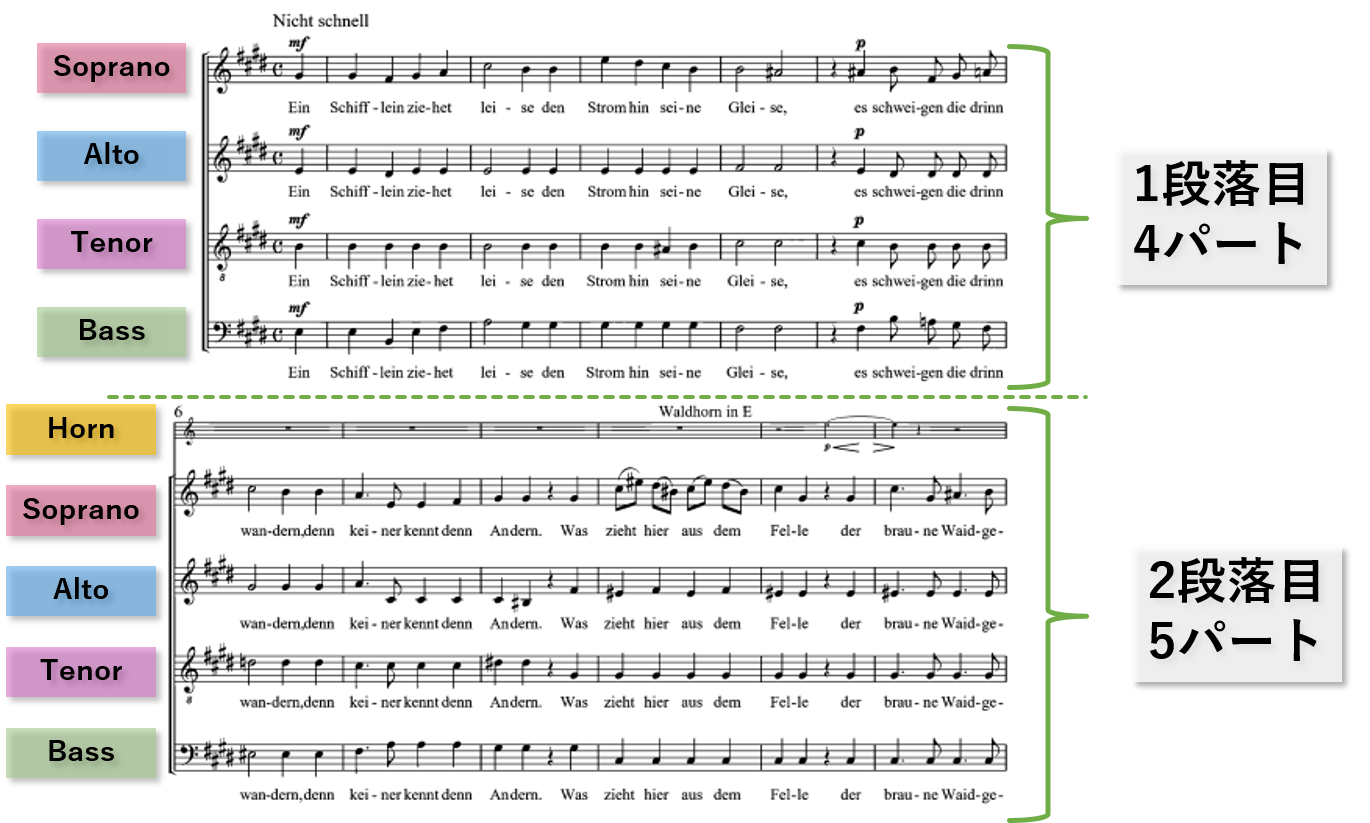
画像のように、段落ごとにパートの構成が変わる楽譜を認識し、パート構成ステップに進むと、
下の画像のように、本来とは違うパートが割り当てられてしまうことがあります。
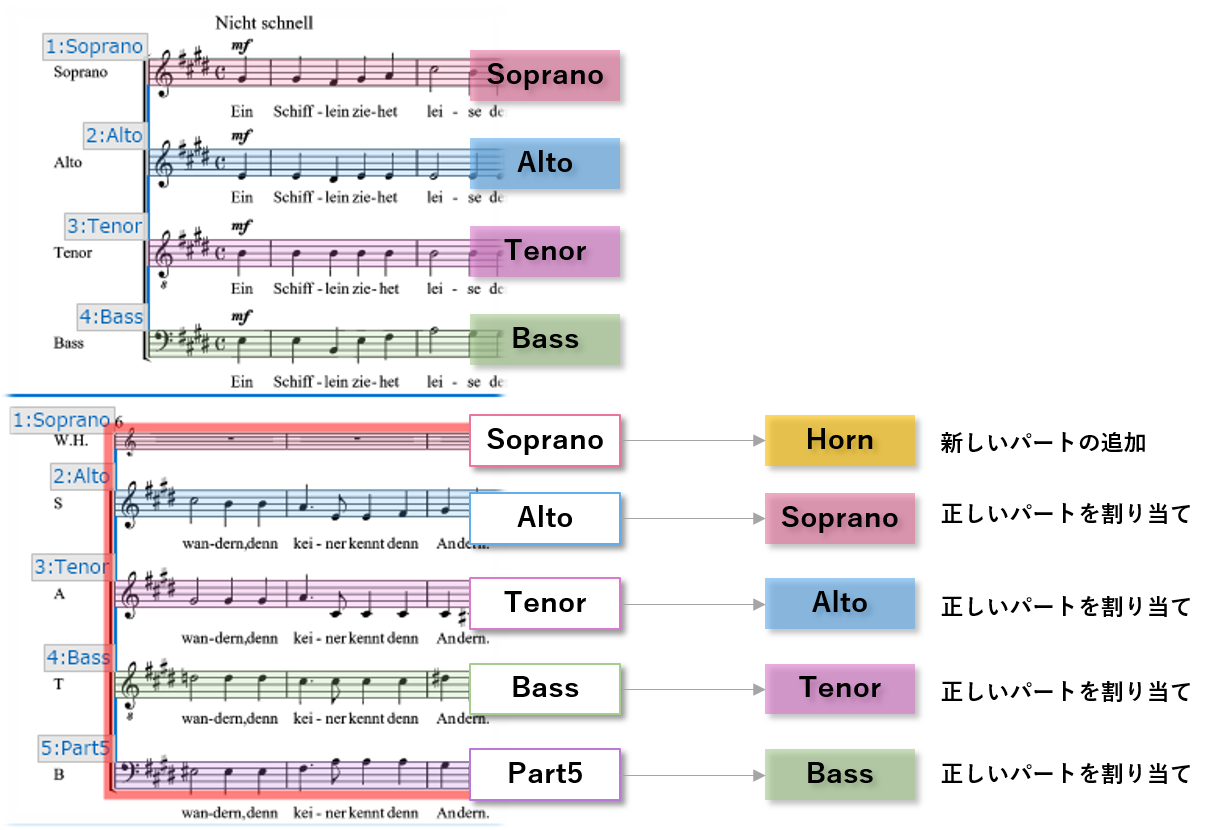
このような場合は、まず、2段落目の1パート目に新しいパートを割り当て、その後、2パート目以降に正しいパートを割り当てることで、パート構成を修正します。
新しいパートの追加
パート割り当てポップアップウィンドウを使う方法
新しいパートの追加や、パートの割り当ての修正は、「パート割り当てポップアップウィンドウ」を使うと便利です。
まずは、1パート目の左横にマウスを持っていき、グレーに表示される箇所でクリックします。
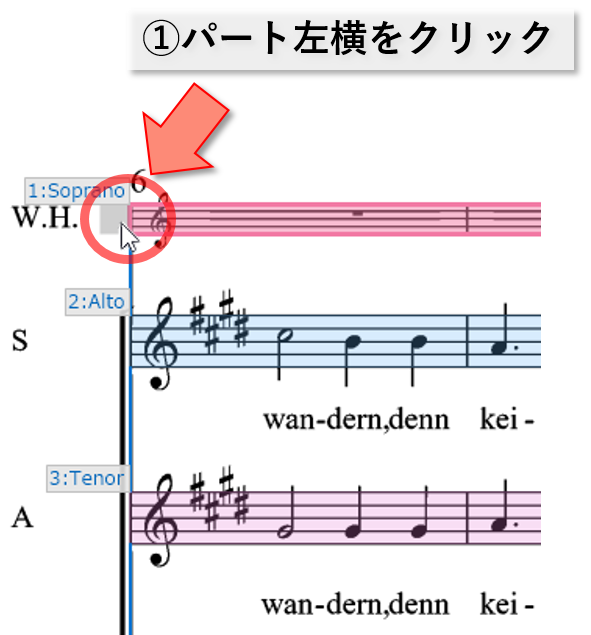
ポップアップウィンドウが表示されますので、パートを追加したい位置に青い▷を移動させ、クリックします。
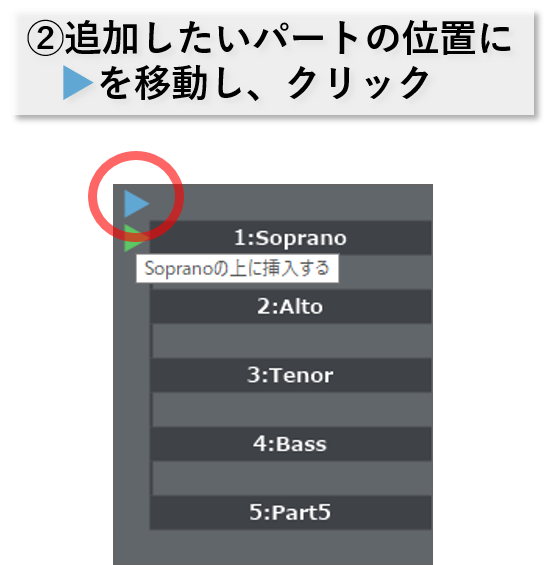
これで、1パート目に新しいパートが追加されます
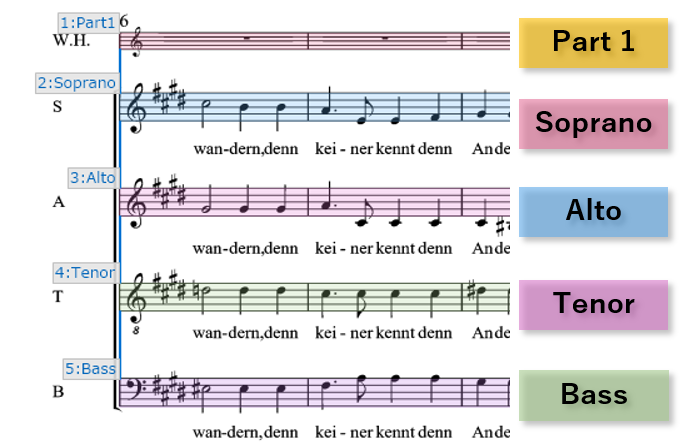
この後、必要に応じて、追加したパートのパート名やテンプレートを設定してください。
パート名やテンプレートの割り当て方法は、マニュアルを参考にしてくださいね。
正しいパートの割り当て
新しいパートを追加すると、他のパートの割り当ても自動で修正されますが、パートの構成によっては、割り当てが正しく修正されない場合があります。
そんな場合は、パートリストウィンドウのパートをドラッグ&ドロップする方法、前の段落のパートをドラッグ&ドロップする方法、パート割り当てポップアップウィンドウを使う方法で、正しいパートを割り当てることができます。
パートリストウィンドウのパートをドラッグ&ドロップ
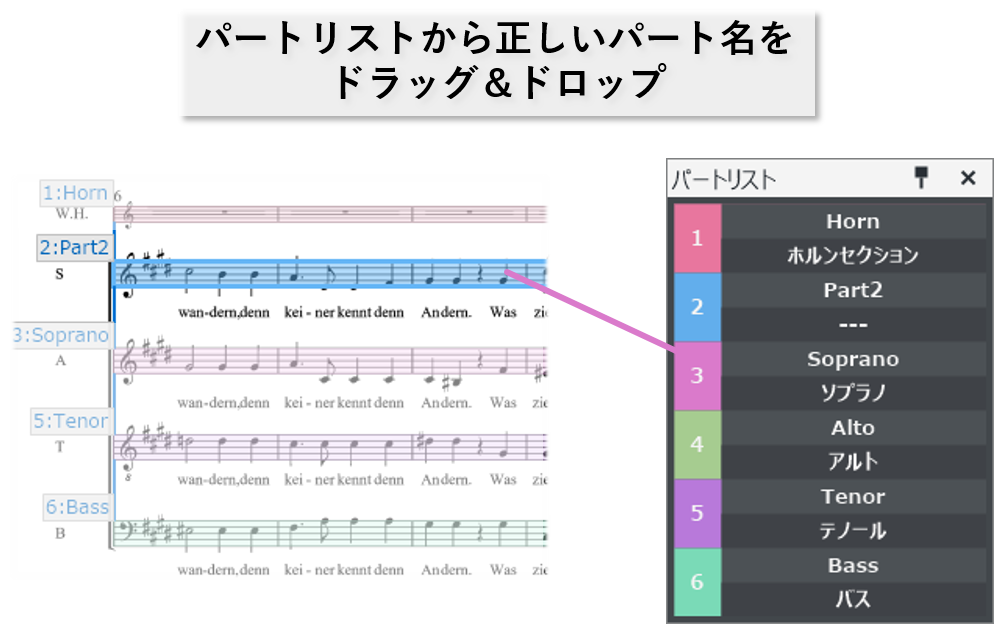
前の段落のパートをドラッグ&ドロップ

パート割り当てポップアップウィンドウを使う
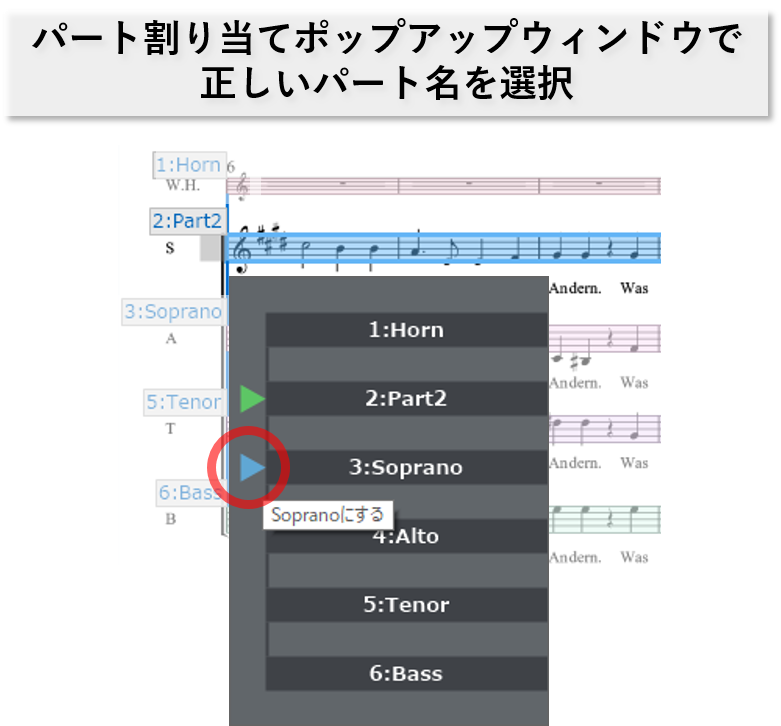
これで、パート構成の修正は完了です
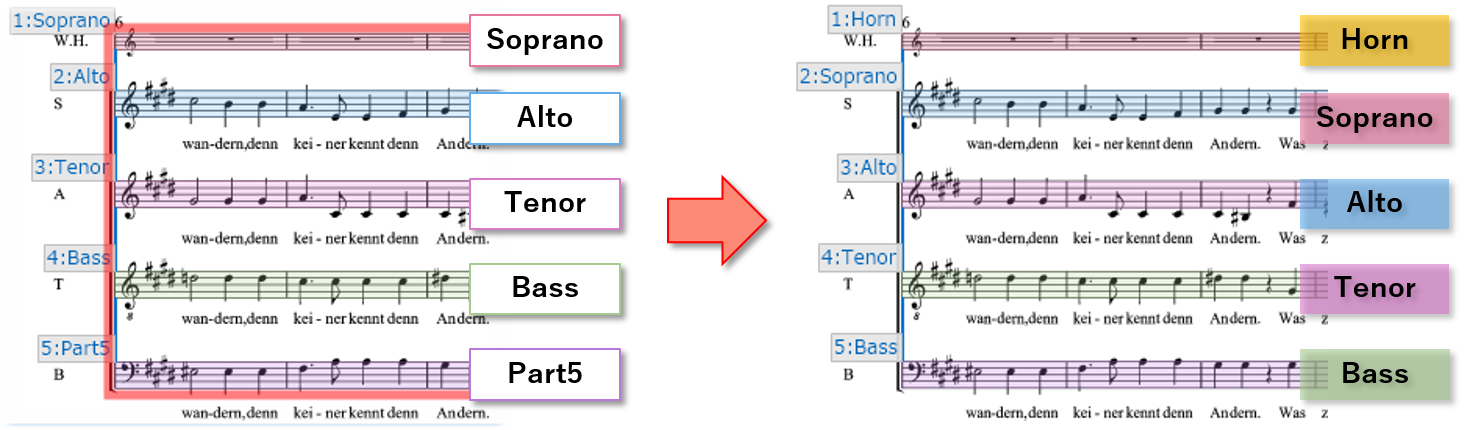
今回は、途中でパートが増える場合のパート構成の修正方法をお伝えしました。
パート構成ステップでつまづいた際は、参考にしてみてくださいね














